Manual do Utilizador do iPod touch
- Damos‑lhe as boas-vindas
- Novidades no iOS 12
-
- Reativar e desbloquear
- Aprender gestos básicos
- Explorar o ecrã principal e as aplicações
- Alterar as definições
- Fazer uma captura de ecrã
- Ajustar o volume
- Alterar ou desativar os sons
- Pesquisar conteúdo
- Usar e personalizar a central de controlo
- Ver e organizar a vista Hoje
- Aceder a funcionalidades no ecrã bloqueado
- Viajar com o iPod touch
- Definir tempo de ecrã, permissões e limites
- Sincronizar o iPod touch através do iTunes
- Carregar e monitorizar a bateria
- Saber o significado dos ícones de estado
-
- Calculadora
- Encontrar Amigos
- Encontrar iPhone
-
- Ver fotografias e vídeos
- Editar fotografias e vídeos
- Organizar fotografias em álbuns
- Pesquisar em Fotografias
- Partilhar fotografias e vídeos
- Ver Recordações
- Encontrar pessoas em Fotografias
- Procurar fotografias por localização
- Usar Fotografias em iCloud
- Partilhar fotografias com os “Álbuns partilhados” em iCloud
- Usar “A minha partilha”
- Imprimir fotografias
- Bolsa
- Dicas
- Meteorologia
-
- Partilhar documentos a partir de aplicações
- Partilhar ficheiros a partir de iCloud Drive
- Partilhar ficheiros com o AirDrop
-
- Configurar a Partilha com a família
- Partilhar compras com membros da família
- Ativar o pedido de autorização para comprar
- Ocultar as compras
- Partilhar assinaturas
- Partilhar fotografias, um calendário e outros elementos com os membros da família
- Localizar o dispositivos perdido de um membro da família
- Configurar Tempo de ecrã para membros da família
-
- Acessórios incluídos com o iPod touch
- Ligar dispositivos Bluetooth
- Fazer streaming de áudio e vídeo para outros dispositivos
- Controlar áudio em vários dispositivos
- AirPrint
- Usar o Magic Keyboard
- Handoff
- Usar o clipboard universal
- Efetuar e receber chamadas por Wi‑Fi
- Usar o iPhone como um hotspot Wi-Fi
- Transferir ficheiros com o iTunes
-
-
- Começar a usar as funcionalidades de acessibilidade
- Atalhos de acessibilidade
-
-
- Ativar VoiceOver e praticar a sua utilização
- Alterar as definições do VoiceOver
- Aprender os gestos do VoiceOver
- Utilizar o iPod touch com gestos do VoiceOver
- Controlar o VoiceOver com o rotor
- Usar o teclado no ecrã
- Escrever com o dedo
- Controlar o VoiceOver com o Magic Keyboard
- Digitar braille no ecrã com o VoiceOver
- Usar uma linha braille
- Usar o VoiceOver em aplicações
- Enunciar seleção, enunciar conteúdo do ecrã e enunciar ao digitar
- Ampliar o ecrã
- Lupa
- Definições do ecrã
-
- Acesso guiado
-
- Informações importantes de segurança
- Informações importantes de manuseamento
- Obter informação acerca do iPod touch
- Saiba mais acerca do software e assistência do iPod touch
- Declaração de conformidade da FCC
- Declaração de conformidade da ISED Canada
- A Apple e o ambiente
- Informações sobre reciclagem e eliminação
- Copyright
Usar métodos de escrita especiais no iPod touch
No iPod touch, pode usar teclados especiais, o dedo ou um estilete para introduzir alguns idiomas de diferentes formas. Alguns exemplos são chinês cangjie e wubihua, japonês kana e smileys. E também pode escrever caracteres chineses no ecrã com o dedo ou com uma caneta.
Construir caracteres chineses a partir das teclas de componentes cangjie
À medida que digita, aparecem os caracteres sugeridos.
Para escolher um carácter, digite-o ou continue a digitar até cinco componentes para ver mais opções.
Construir caracteres chineses wubihua (traços)
use o teclado para construir caracteres chineses usando até cinco traços na sequência correta: horizontal, vertical, à esquerda para baixo, à direita para baixo e gancho.
Por exemplo, o carácter chinês 圈 (círculo) deve começar com um traço vertical 丨.
Proceda de uma das seguintes formas:
à medida que digita, os caracteres chineses sugeridos vão surgindo (em primeiro lugar, os de uso mais frequente); Toque num carácter para o escolher;
se não sabe exatamente qual é o traço correto, introduza um asterisco (*). Para ver mais opções de caracteres, escreva outro traço ou percorra a lista de caracteres;
toque na tecla de correspondência (匹配) para mostrar apenas os caracteres que correspondem exatamente ao que digitou;
pode digitar caracteres complexos, tais como 鱲 (parte do nome do Aeroporto Internacional de Hong Kong), escrevendo dois ou mais caracteres componentes em sequência. Toque no carácter para substituir os caracteres que digitou. Também são reconhecidos caracteres romanos.
Escrever caracteres chineses
Pode escrever caracteres chineses com o dedo diretamente no ecrã, se a função de escrever à mão (para chinês tradicional e simplificado) estiver ativa.
À medida que for escrevendo os traços do carácter, o iPod touch reconhece‑os e mostra numa lista os caracteres possíveis, com a semelhança mais próxima em primeiro lugar. Quando escolhe um carácter, os caracteres seguintes mais prováveis surgem na lista como outras opções.
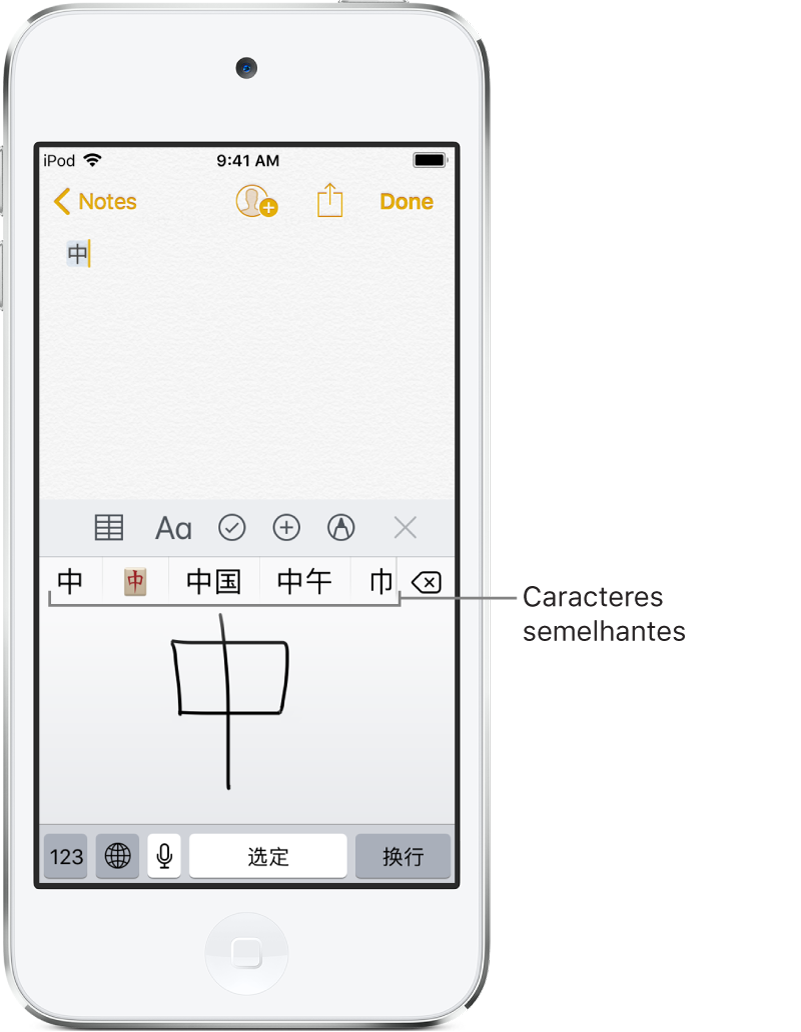
Digitar em kana japonês
Utilize o teclado Kana para selecionar as sílabas.
Para ver mais opções de sílabas, arraste a lista para a esquerda ou toque na tecla de seta.
Digitar em romaji japonês
utilize o teclado Romaji para digitar as sílabas.
São apresentadas alternativas na parte superior do teclado.
Toque numa para a digitar.
Para ver mais opções de sílabas, toque na tecla da seta e selecione outra sílaba ou palavra na janela.
Digitar smileys ou emoticons
Proceda de uma das seguintes formas:
use o teclado kana japonês: toque em
 .
.Use o teclado romaji japonês: toque em
 e, depois, em tecla
e, depois, em tecla  .
.Use o teclado pinyin do chinês simplificado, ou os teclados zhuyin ou pinyin do chinês tradicional: toque em
 , em
, em 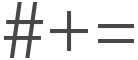 e, depois, em
e, depois, em  .
.